戴尔XPS 13 9370在模具硬件调教上非常成功,在散热水平控制得力的前提下实现了几乎冠绝8代酷睿所有机型的CPU性能。敢于在默认条件下给出较高的功耗范围,实现强势的性能并控制住发
戴尔XPS 13 9370在模具硬件调教上非常成功,在散热水平控制得力的前提下实现了几乎冠绝8代酷睿所有机型的CPU性能。敢于在默认条件下给出较高的功耗范围,实现强势的性能并控制住发热。那么这款笔记本如何一键u盘安装win7系统呢?跟小编一起来看看吧。

安装方法:
1、首先将u盘制作成u盘启动盘,接着前往相关网站下载win7系统存到u盘启动盘,重启电脑等待出现开机画面按下启动快捷键,选择u盘启动进入到大白菜主菜单,选取【02】大白菜win8 pe标准版(新机器)选项,按下回车键确认,如下图所示:

2、在pe装机工具中选择win7镜像放在c盘中,点击确定,如下图所示:
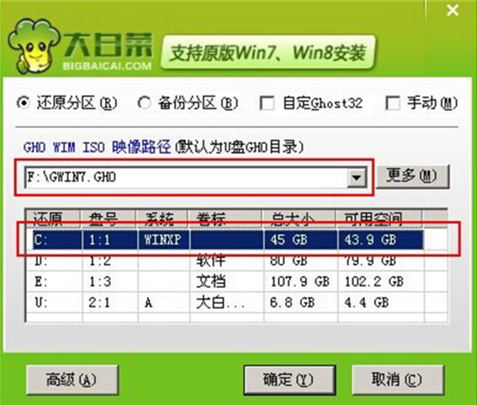
3、此时在弹出的提示窗口直接点击确定按钮,如下图所示:
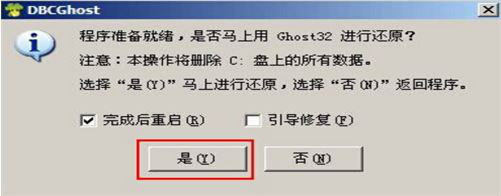
4、随后安装工具开始工作,我们需要耐心等待几分钟, 如下图所示:
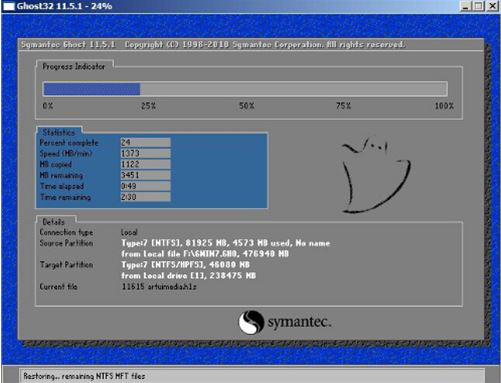
5、完成后,弹跳出的提示框会提示是否立即重启,这个时候我们直接点击立即重启就即可。

6、此时就可以拔除u盘了,重启系统开始进行安装,我们无需进行操作,等待安装完成即可。
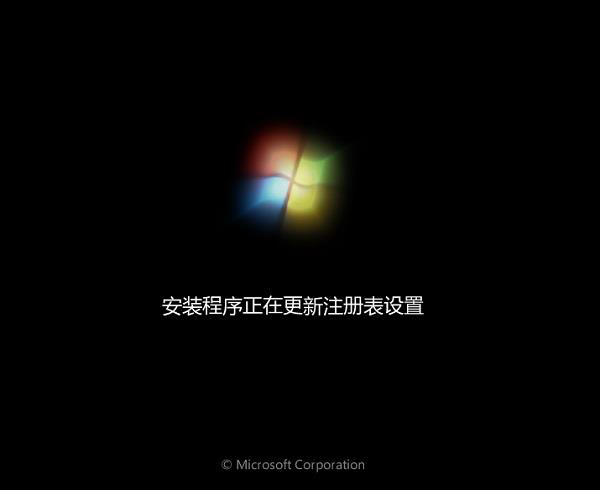
win7相关攻略推荐:
win7怎么查看系统位数?具体操作步骤
win7电脑开机提示用户界面失败具体操作步骤
win7_win7系统登陆进程初始化失败解决方法
以上就是戴尔XPS 13 9370笔记本如何一键u盘安装win7系统操作方法,如果戴尔XPS 13 9370的用户想要安装win7系统,可以根据上述操作步骤进行安装。
